| 【 背景図面 - 転写図面 】 |
|
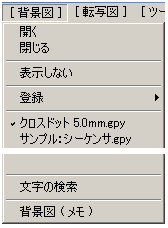 |
|
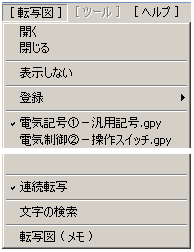 |
|
|
|
寸法を利用する図面/並べて印刷する図面
( 外形図/基準線/取付位置等の図面 ) |
|
汎用的に使用する図面
( シーケンス記号や回路/パーツ等 ) |
|
※ 背景図面・転写図面も編集図面と同じ構造のファイルです。ファイルの用途によって
背景図面 又は 転写図面 になります。
※ レ点付き ( 現在使用中 ) ファイル名のクリックでファイルの格納フォルダを表示し
ます。 |
|
|
|
| ●画面表示 |
| 背景図面 ( 例:クロスライン ) |
|
転写図面 ( 例:横書き/縦書き記号 ) |
|
|
|
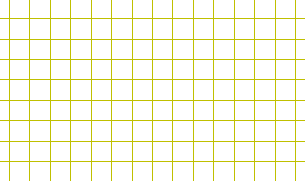 |
|
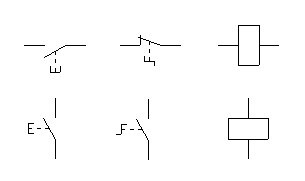 |
|
|
|
編集図面へ黄土色で合成表示します。
( [ 原図色 ] のチェックONなら原図色 ) |
|
編集画面とは別に単独表示します。
( 転写中に編集図面へ切り替わります ) |
|
|
|
| ●背景図面 |
|
○ [ 背景図 ] のチェックで 編集図面と合成表示します。
○ [ - 移動 - ] ボタンで 背景図面の単独移動が可能です。
( 図面上をクリック移動 又は 端点交点へ右クリック接合 )
○ 背景図面が非表示でも編集図面の移動に伴って背景図面も移動する
ため背景図面の位置が分からなくなる場合があります。[ 中央配置 ]
ボタンより背景図面のみ画面中央へ移動ください。 < 参照 > |
|
| ●転写図面 |
○ [ 転写図 ] のチェックで 表示します。
○ 転写方法
▼ [ - 転写 - ] ボタンをクリック
① 対象をクリック ( 一括処理は 先に [ - 範囲 - ] ボタンで 対象
を選択 )
② 基点 □ 部をクリック → 編集画面を表示
③ 転写先をクリック
[ 連続転写 ] メニューがチェックONの場合、転写画面へ復帰
します。
※ 転写後、編集図面の [ 範囲指定 ] [ 前回範囲 ] ボタンで転写
データの選択が行えます。
※ 印刷図面枠を表示中の場合、転写図面は表示できません。 |
|
|
| ①転写図面で対象を選択 → ②□部をクリック |
|
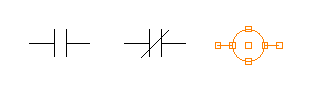 |
|
③接合は 編集図面の端点交点を(右)クリック
( ②で選択した□部と接合します ) |
|
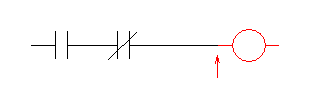 |
|
|
多数のパーツを含む図面の場合 [ 転写図 ] [ 文字の検索 ] メニューより
文字位置を素早く把握できます。< 参照 > |
|
 |
|
● 編集図面と転写図面の尺度が異なる場合
○ [ 同寸法 ] のチェックONの場合
・同じ長さで転写します。( 尺度差に応じて拡大又は縮小します )
・制御盤の形状等 数値情報を必要とする図面に使用ください。
○ [ 同寸法 ] のチェックOFFの場合
・同じ尺度と見なして転写します。( 編集図面と転写図面の表示倍率が同じなら同じ大きさ
で表示 )
・尺度と無関係に一定の大きさを必要とする文字や記号等の転写に使用ください。
・寸法を含む場合、寸法値を修正するか否か 確認メッセージがあります。( 修正しない場合
寸法値を赤色で表示します ) |
|
|
| 例:a接点は ( チェックOFF ) で b接点は ( チェックON ) で転写 |
|
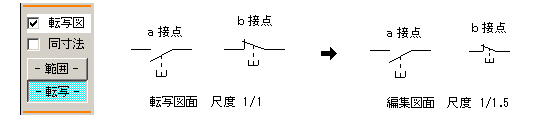 |
|
|
| ● 登録 |
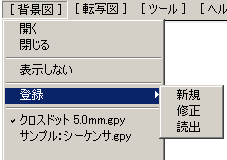 |
|
▼ 新規
① 背景図面又は転写図面を開いた状態で [ 新規 ]
メニューをクリック
② 登録画面で登録位置をクリック
※ 開いたファイルが 既に登録済みなら [ 新規 ] ボ
タンは イネーブル表示します。
▼ 修正
① [ 修正 ] メニューをクリック
② 編集画面で [ 挿入・移動・交換・上詰め・削除 ]
ボタンを選択 ( 解説に沿って操作ください )
▼ 読出
① [ 読出 ] メニューをクリック
② 読出画面より目的のファイルを選択クリック
※ 読出ファイルは [ 読出 ] メニューの下側へ新しい
順に整列し ショートカットメニュー になります。 |
|
|
| 登録修正画面 |
|
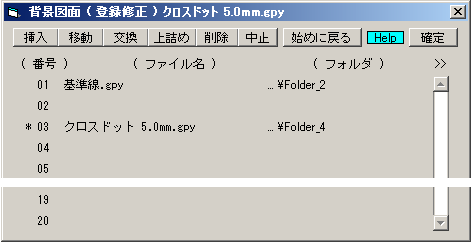 |
|
| ※ 現在読出中のファイルは 番号に * 表示します。 |
| ※ [ 確定 ] ボタン下側 [ >> ] のクリックで フォルダ欄の表示幅が拡大します。 |
|
|
|
| ( 戻る ) |
|